Sådan sikkerhedskopierer du Gmail til din computer ved hjælp af Gmail's offline-tilstand
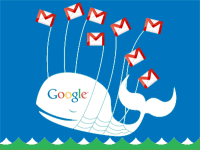
Selvom a Cloud-server er meget mere pålidelige end dit hjem eller kontorcomputer, selv Google har det afbrydelser fra tid til anden. Lige i går kæmpede Google med at reparere et større nedbrud, der skete i weekenden. Google spiller det sikkert og fremstiller sikkerhedskopier af alt, men folk, der oplever styrtet, mistede alle tidligere e-mails, indtil sikkerhedskopierne blev gendannet. Hvordan kan du undgå dette? Ved at tage backup af din e-mail!
I alt blev kun 40.000 brugere berørt,men hvis du var en af dem, var det næppe sjovt at sidde fast uden dine e-mails i en hel weekend. Det samme kan siges om internetadgang og en række andre ting, der undertiden kan komme i vejen for dig at få adgang til din online Gmail-konto. Heldigvis har Google en offline-tilstand, der løser størstedelen af disse problemer. Når det er aktiveret, skal du bare besøge Gmail.com, og alle e-mails vil stadig være der, selvom du ikke har en internetforbindelse!
Klar til at konfigurere den Gmail Offline-tilstand? Lad os gøre det!
Bemærk: Gmail Offline-tilstand fungerer med Internet Explorer og Firefox, men de kræver tilføjelsen Google Gears. Chrome understøtter det som standard. Gmail Offline fungerer ikke for konti med Flere login aktiveret, kan du deaktivere det her.
Sådan aktiveres Gmail Offline-tilstand
Trin 1
Klik gearikonet i Gmail og Vælg Mailindstillinger. Alternativt kan du bare Klik her.
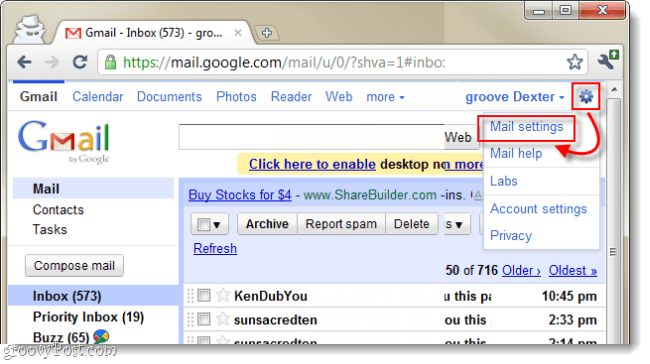
Trin 2
Klik det Offline fanen fra indstillingsmenuen og Kontrollere kuglen til Deaktiver Offline Mail til denne computer. Nu skal vi bare tilpasse hvilken e-mail der downloades.
- 2.b Vælg hvor nyligt af e-mail du ønsker at downloade til mest mapper. Gmail offline-tilstand giver en mulighed, som vi ser i trin 3, der giver dig mulighed for individuelt at vælge, hvilke mapper, der skal sikkerhedskopieres helt. I eksemplet nedenfor Valgte at tage backup af e-mails, der ikke er ældre end 1 uge. Dette skyldes, at det meste af min mail bliver irrelevant efter 1 uge, men der er stadig et par mapper, jeg gerne vil tage backup af hele historikken til.
Nu Klik Skift etiket Indstillinger.
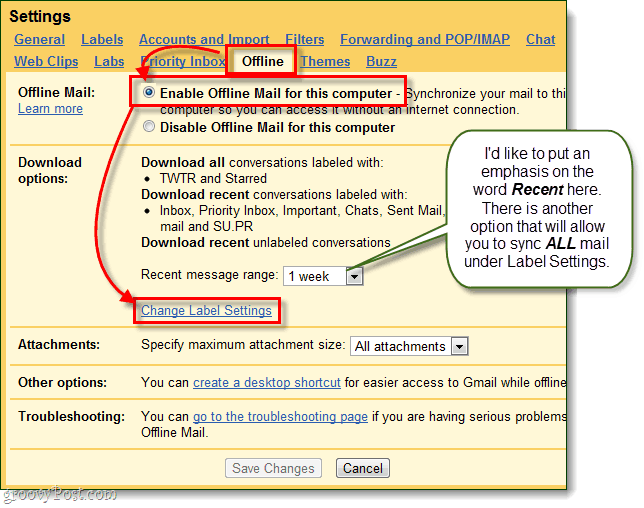
Trin 3
Etiketindstillinger skal nu udvides på tværs af skærmen. Her kan du tilpasse hvilken e-mail du vil hente.
- Alle - Download hele din mailhistorik til en bestemt mappe / etiket i din Gmail.
- En uge - Dette vil være den frist, du indstiller din Nylig rækkevidde til i trin 2.b, alle e-mails, der er ældre end dette, vil ikke blive downloadet.
- Ingen - Denne mappe / etiket downloades slet ikke.
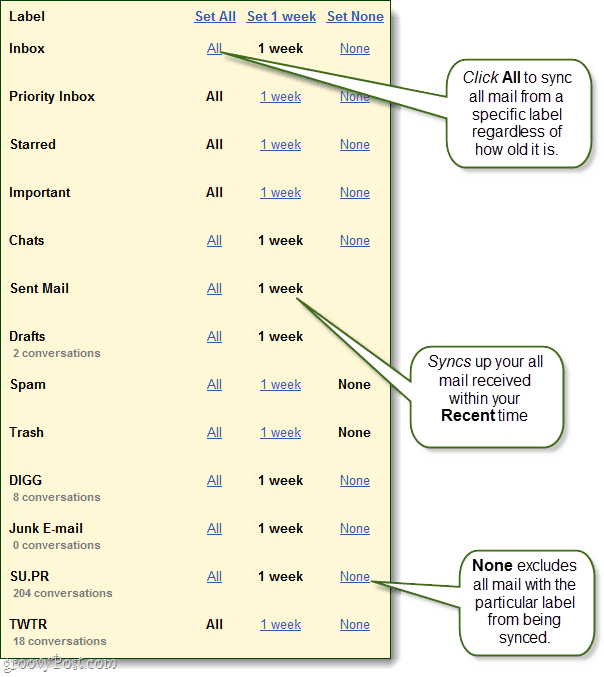
Trin 4
Du kan angive maksimale vedhæftede størrelser, menmedmindre du har folk, der sender dig 100 mb + -filer, burde dette ikke være et problem. Du kan også oprette en desktopgenvej, der åbner din postkasse direkte, men alt dette gør er at åbne gmail.com din webbrowser.
Når du er færdig med at tilpasse, Klik Gem ændringer, og vi er allerede næsten færdige.
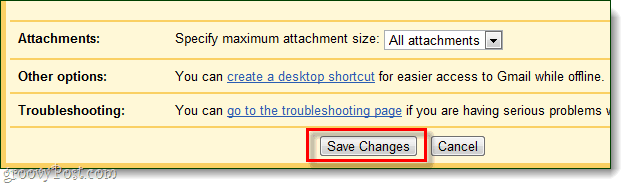
Trin 5
Du vil gennemgå en række spørgsmål. Klik Næste
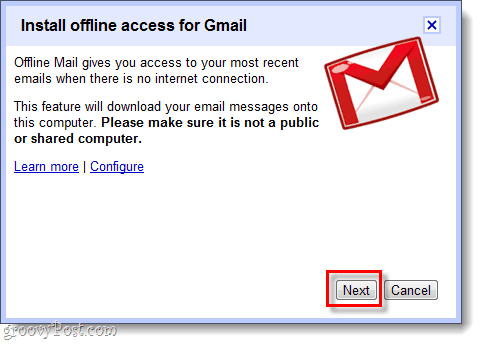
Klik Tillade og at du stoler på Gmail for at få adgang til Google Gears.
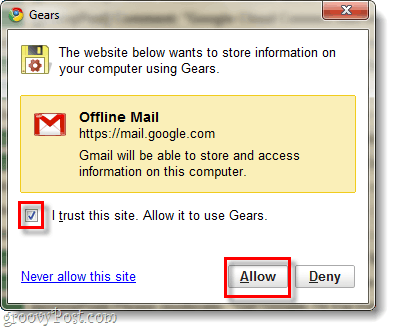
Vælge hvis du vil have nogen genveje, Klik Okay.
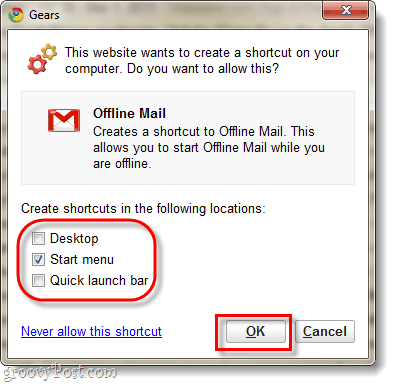
Vente et par minutter, før Google er færdig med opsætningen og downloader dit e-mailarkiv. Mængden af tid, den samlede mængde af din lagerplads, du bruger til e-mail. Brugt plads kan generelt ses helt nederst på din Gmail-webside.
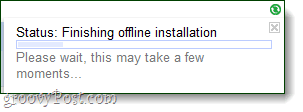
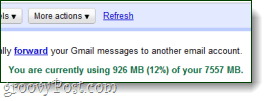
Færdig!
Dine Gmail-e-mails skal nu sikkerhedskopieres ogdownloadet til din computer takket være Google Gears. Nu, hvor du har Offline-tilstand aktiveret, kan du vælge, hvornår du vil synkronisere og downloade e-mails, og deaktivering af det er også let. For at åbne Offline Mode indstillinger bare Klik det lille grønne markering, der nu vises øverst til højre i dit Gmail-vindue; under dit brugernavn.
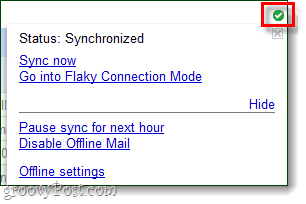
Opret en sikkerhedskopi af din sikkerhedskopi
Hvis du gerne vil vide, hvor Google Gears gemmer dine Gmail-oplysninger på din computer, er placeringen % UserProfile% AppDataLocalGoogleChromeBrugerdataFeilPlugin DataGoogle Gears. Her kan du kopiere din mail.google.com -mappen for at lave en kopi af den, men sørg for, at den ikke er tom, da Gears har en tendens til at oprette flere Gmail-mapper af en eller anden grund.
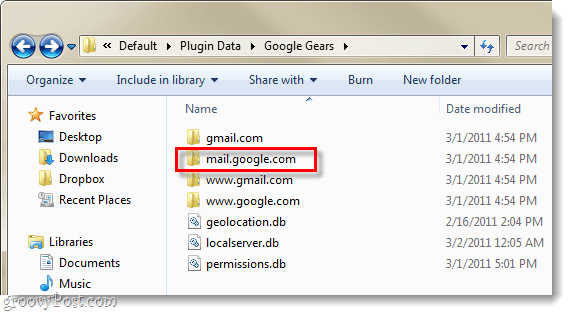










Efterlad en kommentar